
Sisukord:
- Autor John Day [email protected].
- Public 2024-01-30 08:49.
- Viimati modifitseeritud 2025-01-23 14:40.

Selles projektis näitan, kuidas lihtsatest telefonirakenduste ukse lukustamist/avamist saab teha lihtsatest komponentidest, ja tutvustan kasutajasõbralikku rakendust nimega Blynk. Koodi loomiseks kasutan Wemos D1 Mini WiFi -kiipi ja Arduino IDE -d. Seda seadistust saate kasutada ruumidele juurdepääsu jagamiseks ilma võtmekoopiat tegemata, kuna Blynkil on jagamisfunktsioon, või lubada kellelgi siseneda, kui te pole kodus.
Samm: vajalikud komponendid
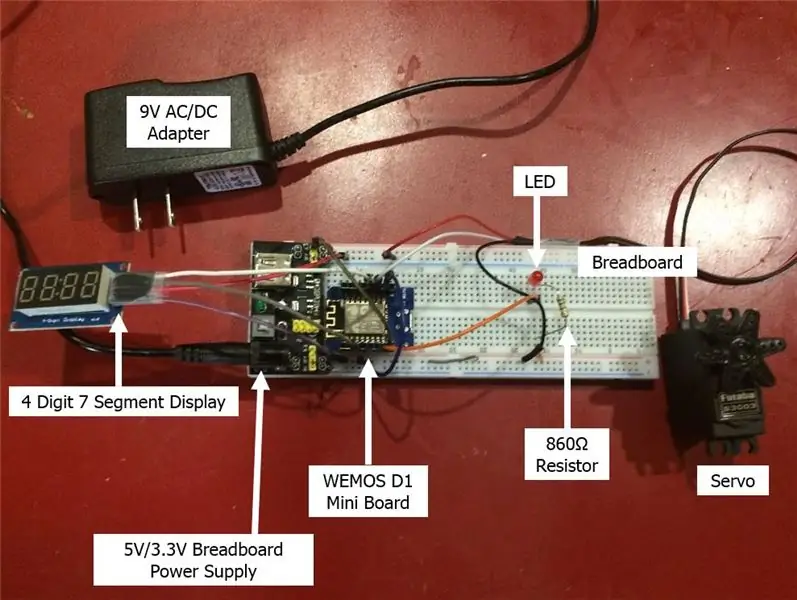
- Wemos D1 Mini Wifi kiip
- Servo
- 9V vahelduvvoolu/alalisvoolu adapter
- 5V/3.3V leivaplaadi toiteallikas
- 4 -kohaline 7 -segmendiline ekraan
- Leivalaud
- LED
- Takisti 860 oomi
- Jumper traadid ja leivaplaadi juhtmed
- Ukse paigaldamise tarvikud (papp, lint jne)
- Tasuta telefonirakendus Blynk
- Saadaval Wifi
2. samm: vooluahela ja rakenduse seadistamine
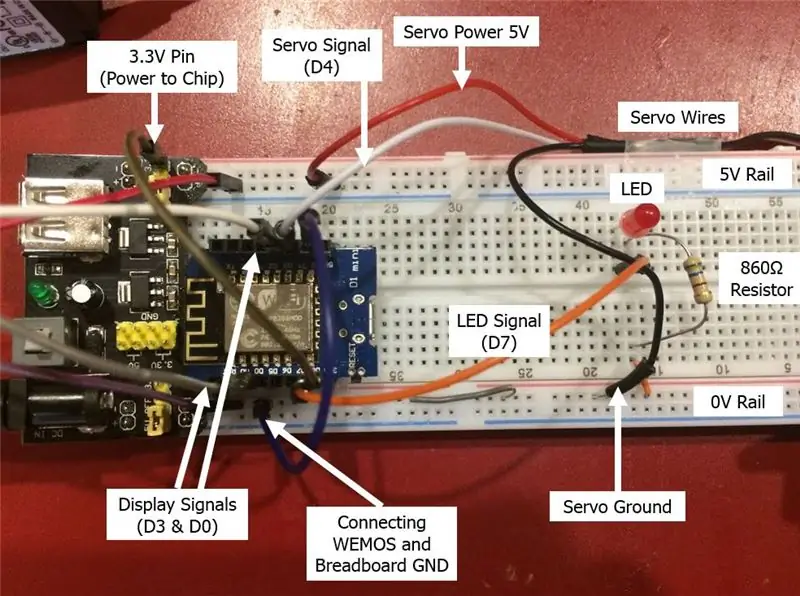
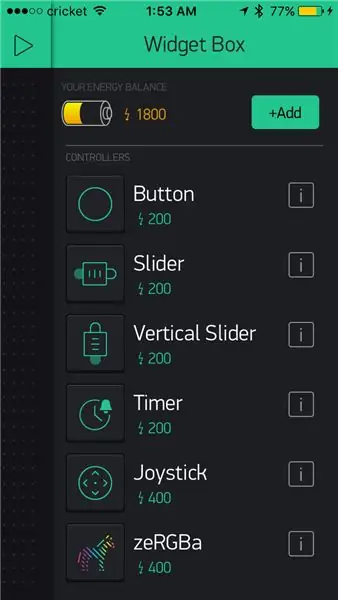
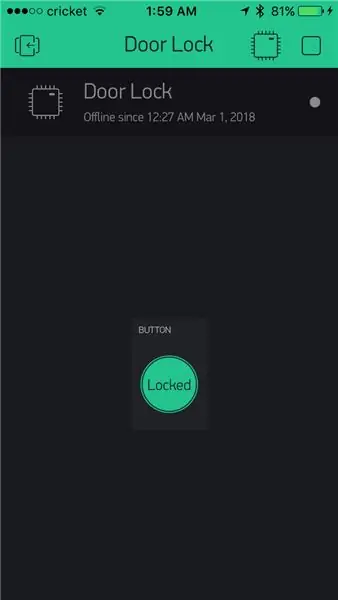
Ülaltoodud pilt näitab, kuidas ma oma vooluringi ühendasin. Kasutasin LED -i Blynk rakenduse funktsionaalsuse testimiseks (kuna kasutasin seda esimest korda).
Minu soovitatud sammud esmakordsetel lugejatel Blynkiga tutvumiseks:
- Järgige Blynk juhiseid ja laadige alla Blynk raamatukogu.
- Laadige alla rakendus Blynk ja valige seade Wemos D1 Mini.
- Looge rakenduses uus Blynk Project ja lisage nupuvahend ja seadke see virtuaalsele nööpnõelale (mina seadsin oma väärtuseks V3)
- Google'is ja laadige alla Wemose draiverid.
- Ühendage Wemos D1 Mini kiip sülearvutiga ja käivitage wifi -ühenduse näide Arduino eskiis (lõin selle abil oma viimase visandi).
- Seejärel ühendasin LED -i ja kirjutasin koodi, et kui vajutan rakenduse nupu vidinat, süttib LED.
- Pärast ülaltoodud töö alustamist ja ülejäänud komponentide ühendamist kasutage selle käivitamiseks järgmises jaotises olevat minu koodi.
Märkused ülejäänud ühendamise kohta:
- Googeldasin ja laadisin ekraanile alla raamatukogu 'SevenSegmentTM163', et saaksin sõnu hõlpsalt kuvada.
- Ekraanil on kaks signaalijuhet, mis tuleb ühendada mis tahes tihvtiga, samuti servosignaali juhe. Seejärel tuleb servole ja ekraanile toita 5 V ja maandus.
- Wemos on 3,3 V kiip, seega sidusin kiibi 3,3 V tihvti 3,3 V leivaplaadi toiteploki külge (nagu pildil näidatud).
Miks ma kasutasin teatud komponente
- 4 -kohaline 7 -segmendiline ekraan - tahtsin hõlpsasti näha, kas uks on lukus või lukust lahti
- Blynk - väga kasutajasõbralik ja hõlbus sisse hüpata.
- Wemos D1 Mini - algaja wifi kiip
3. samm: kood
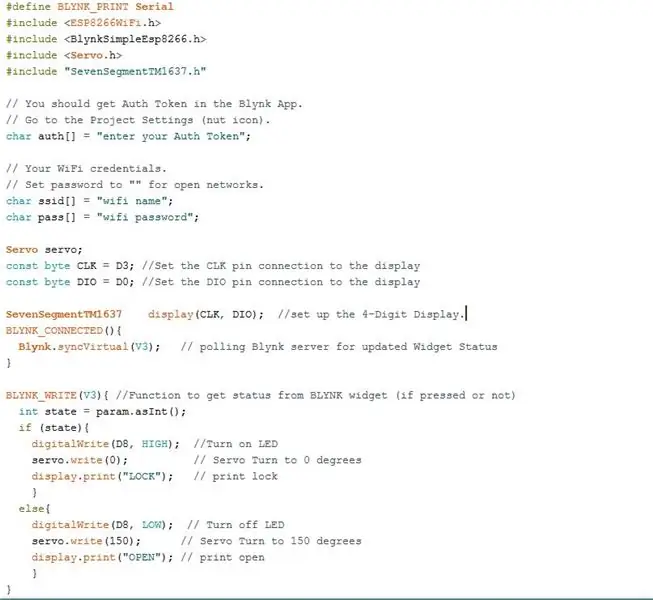
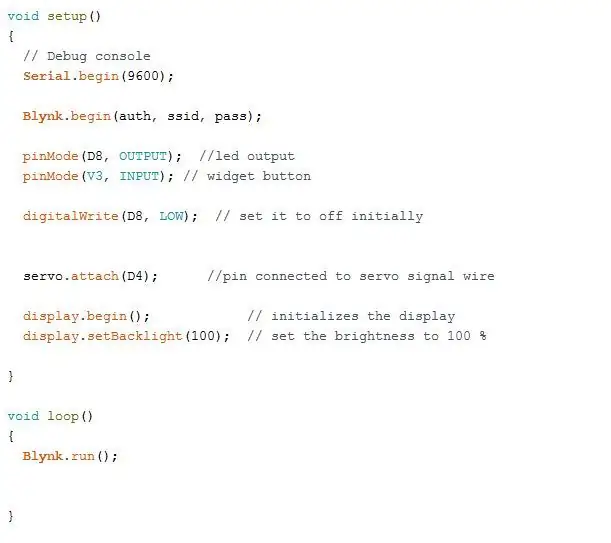
4. samm: paigaldamine
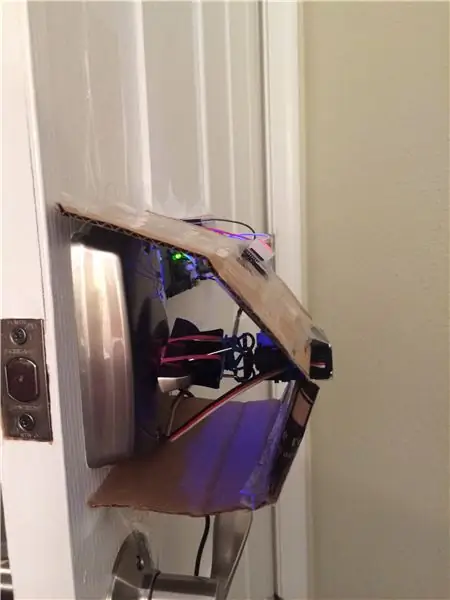



Ma tahtsin, et see oleks algaja projekt, nii et ma kasutasin Macgyveri jaoks seda seadet oma maja (ja toakaaslase tööjõu) ümbruses kergesti kättesaadavaid materjale.
Materjalid, mida kasutasin:
- Lint
- Papp
- Kummipaelad
- Köiteklambrid
- Kirjaklambrid
See kinnitusviis sobib kõige paremini lukustuskruviga ja kasutage julgelt tugevamaid materjale. Peamised eesmärgid on ahela kinnitamine ukse külge, servohammaste kinnitamine luku külge ja servo korpuse kuidagi kindlalt ukse külge kinnitamine (vastasel juhul on teil pöörleva luku asemel pöörlev servo).
Minu paigaldusmeetodi sammud:
- Teipige leivaplaat ukseni.
- Kasutage kinnitusklambrit, et kinnitada lukustuskruvi lukku ja kinnitada kummipaeltega.
- Pesa servohambad/ratas metallist sidumisklambri otstes ja kinnitage, kasutades rohkem kummiribasid.
- Kleepige kummipaeladesse sirgendatud kirjaklambrid, et lisada täiendavat jäikust.
- Lõigake papp, auk, et servo paigal hoida, ja kleepige kindlalt ukse külge.
Soovitan:
IoT Home ilmaseiresüsteem Androidi rakenduste toega (Mercury Droid): 11 sammu

IoT Home ilmaseiresüsteem Androidi rakenduste toega (Mercury Droid): Sissejuhatus Mercury Droid on üks IoT (asjade internet) manussüsteem, mis põhineb Mercury Droid Androidi mobiilirakendusel. Mis on võimeline mõõtma & jälgida kodu ilmategevust. see on väga odav koduse ilma jälgimise süsteem
Rakenduste arendamine, kasutades GPIO nööpe DragonBoard 410c -s koos Androidi ja Linuxi operatsioonisüsteemidega: 6 sammu

Rakenduste arendamine, kasutades GPIO nööpe DragonBoard 410c-s koos Androidi ja Linuxi operatsioonisüsteemidega: Selle õpetuse eesmärk on näidata teavet, mida on vaja rakenduste arendamiseks, kasutades GPIO-nööpi DragonBoard 410c väikese kiirusega laiendamisel. See õpetus pakub teavet rakenduste arendamiseks, kasutades GPIO -tihvte koos SYS -iga Andris
Mootorihaldussüsteem rakenduste tõstmiseks Arduino Mega 2560 ja IoT abil: 8 sammu (piltidega)

Mootorihaldussüsteem rakenduste tõstmiseks, kasutades Arduino Mega 2560 ja IoT: tänapäeval kasutatakse IoT -põhist mikrokontrollerit laialdaselt tööstuses. Majanduslikult kasutatakse neid arvuti asemel. Projekti eesmärk on täielikult digitaliseerida juhtimine, andmekoguja ja jälgida kolmefaasilist asünkroonmootorit
Kaasaskantavate rakenduste automaatne käivitamine CD -lt: 7 sammu

Kaasaskantavate rakenduste automaatne käivitamine CD -lt: siit saate teada, kuidas tasuta rakendusi CD -le panna. Rakendust saate käivitada ilma arvutisse ühtegi faili loomata, nii et saate selle arvutitesse sisse ja välja tõsta, ilma et see häiriks. Samuti on suurepärane, kui arvuti, millega soovite töötada, puhkab
Cydia + rakenduste ja allikate loendi kasutamine: 11 sammu

Cydia + rakenduste ja allikate loendi kasutamine: selles juhendis näitan teile, kuidas teha järgmist: 1. Rakenduse leidmine 2. Cydia uuendamine 3. Värskendage oma rakendusi 4. Uute rakenduste otsimine Uute rakenduste installimine 6. Rakenduste eemaldamine või uuesti installimine 7. Allikate lisamine 8. Vaata ja
